

Ha az operációs rendszer frissítéseinek letöltését és telepítését az On Remote Service szolgáltatáson keresztül konfigurálta, a nyomtatókiszolgáló a következőképpen viselkedik:
A nyomtató naponta egyszer, éjfélkor keres új operációsrendszer- vagy PRISMAsync-frissítéseket.
Ha a rendszer éjfélkor offline állapotban van, vagy le van állítva, a frissítéseket a következő napon újra ellenőrzi.
Amikor az operációs rendszer frissítéseit a nyomtató felismeri, nem lehet kiválasztást végezni a megtalált frissítéseken. A konfigurációtól függően minden talált frissítés letöltésre vagy telepítésre kerül. A letöltés vagy telepítés alatt a nyomtató működőképes marad. A telepítés befejezéséhez újra kell indítania a rendszert.
Győződjön meg róla, hogy a nyomtatón engedélyezve van a [Távoli kapcsolat] opció:
A kezelőpanelen koppintson a [Rendszer] ikonra a jobb oldalon.
Koppintson a elemre
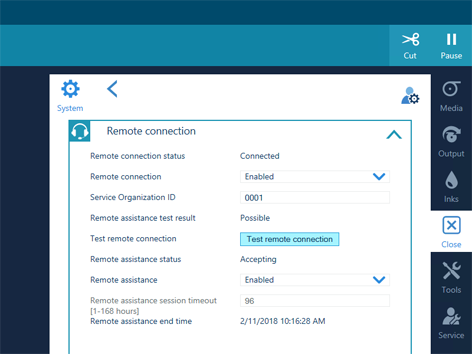
Győződjön meg a következőkről:
[Távoli kapcsolat] be van kapcsolva.
[Távoli kapcsolat állapota] csatlakoztatva van.
A proxy igényelheti az internethez való hozzáférést, és hasznosíthatja a Távoli szolgáltatásokat. Szükség esetén ellenőrizze, hogy megfelelőek-e a proxybeállítások. További információkért lásd: A hálózat konfigurálása.
Nyissa meg a Settings Editor oldalt, és lépjen a következőre: .

Menjen a [PRISMAsync- és operációsrendszer-frissítések állnak rendelkezésre a On Remote Service-től] címre.
Kattintson a [Konfigurálás] gombra.

Alapértelmezés szerint a szoftverfrissítések fogadására szolgáló jelölőnégyzetek be vannak jelölve. Ha nem szeretne szoftverfrissítéseket kapni az On Remote Service szolgáltatáson keresztül, törölheti a jelölőnégyzet bejelölését.

A [Letöltés ideje] beállítással válassza ki a letöltés pillanatát.
[Azonnal]: A nyomtató letölti a szoftverfrissítéseket, amikor azok elérhetők.
[Adott időpontban]: A nyomtató az Ön által megadott időpontban tölti le a szoftverfrissítéseket.
[Manuálisan]: A szoftverfrissítések letöltését manuálisan kezdeményezi.
A [Telepítés ideje] használatával válassza ki a telepítési időt.
[Azonnal]: A nyomtató a letöltés után telepíti a szoftvert. A nyomtató továbbra is működőképes marad. A telepítés befejezéséhez újra kell indítania a rendszert.
[Adott időpontban]: A nyomtató az Ön által megadott időpontban telepíti a szoftverfrissítéseket. A nyomtató továbbra is működőképes marad. A telepítés befejezéséhez újra kell indítania a rendszert.
[Manuálisan]: A szoftverfrissítéseket letöltésük után manuálisan telepíti. A nyomtató továbbra is működőképes marad. A telepítés befejezéséhez újra kell indítania a rendszert.
Válassza a [E-mail küldése a rendszergazdának a frissítések állapotáról] lehetőséget, ha állapotinformációkat szeretne kapni a letöltési és telepítési folyamatról. A konfigurált e-mail címmel rendelkező rendszergazdák kapják meg ezeket az e-maileket.
Egy e-mailt kap, amikor a következő állapotot elérte:
Ha a [Letöltés ideje] beállításban a [Manuálisan] lehetőséget választja, akkor e-mailt kap, ha a szoftverfrissítések letölthetők.
Ha a [Telepítés ideje] beállításban a [Manuálisan] lehetőséget választja, akkor e-mailt kap, amikor a szoftverfrissítések telepítésre rendelkezésre állnak, és amikor újra kell indítania a rendszert a telepítés véglegesítéséhez.
A szoftverfrissítések telepítésekor e-mailt kap.
A szoftverfrissítések telepítéséről e-mailt kap.
Egy e-mailt kap, ha a szoftverfrissítések letöltése vagy telepítése során hiba lép fel.
Nyissa meg a Settings Editor oldalt, és lépjen a következőre: .

Menjen a [PRISMAsync- és operációsrendszer-frissítések állnak rendelkezésre a On Remote Service-től] címre.
Válassza ki a rendelkezésre álló szoftverfrissítést. Kattintson a [Letöltés] gombra.
Tekintse meg a letöltés előrehaladását a [Haladás] oszlopban.
Lehetőség van a letöltési folyamat szüneteltetésére.
A letöltési folyamat szüneteltetéséhez kattintson a [Letöltés szüneteltetése] gombra. A letöltési folyamat folytatásához kattintson a [Letöltés folytatása] gombra.
A letöltés akkor fejeződik be, amikor a folyamatjelző kijelzi a [-] feliratot, és a [Telepítés] gomb elérhetővé válik.
Nyissa meg a Settings Editor oldalt, és lépjen a következőre: .

Menjen a [PRISMAsync- és operációsrendszer-frissítések állnak rendelkezésre a On Remote Service-től] címre.
Válassza ki a letöltött szoftverfrissítést. Kattintson a [Telepítés] gombra.
A telepítés befejezéséhez újra kell indítania a rendszert.
A nyomtató minden esetben újraindítást kér a telepítés után. Azonnal vagy később is újraindíthatja.
Válassza ki az újraindítás pillanatát, és kattintson az [OK] gombra.
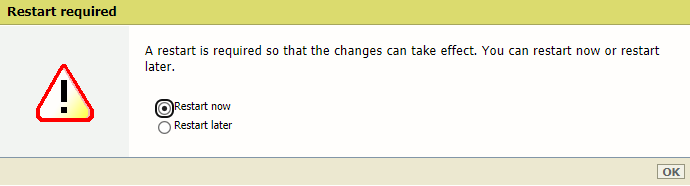
A rendszer újraindítása után a szoftverfrissítés kikerül a [PRISMAsync- és operációsrendszer-frissítések állnak rendelkezésre a On Remote Service-től] oldalon található listából.
A telepített szoftverfrissítés a következő listák egyikében látható:
[Telepített PRISMAsync-frissítések], ha a szoftverfrissítés a nyomtató szoftverfrissítése.
[Operációs rendszer frissítései], ha a szoftverfrissítés operációs rendszer frissítése.